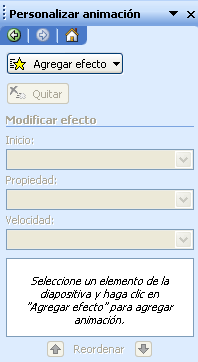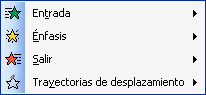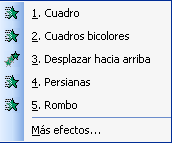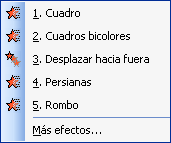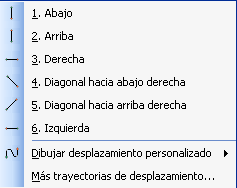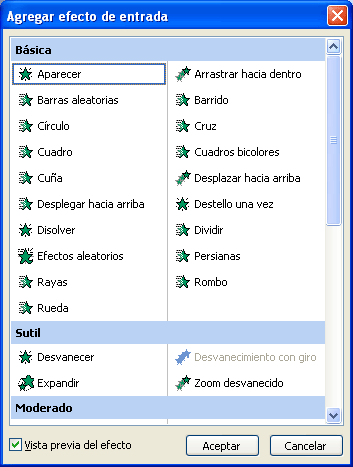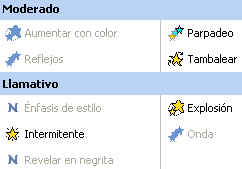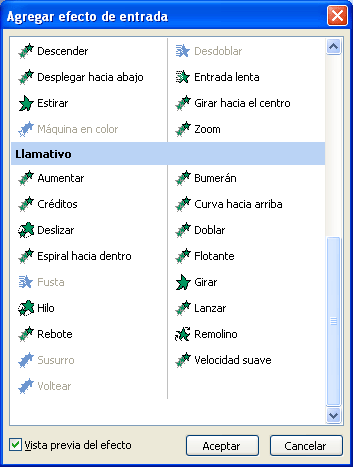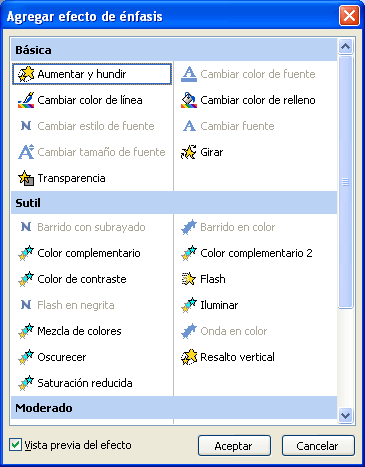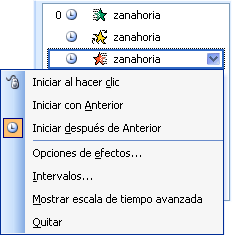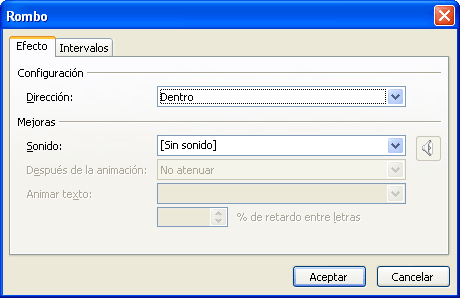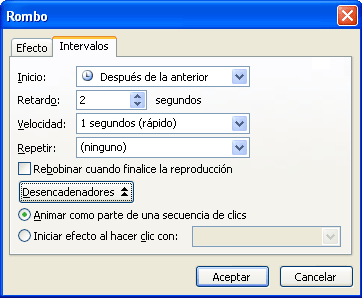|
||||||||||||
Tutorial de PowerPoint,
por Fcyborg. Crear presentaciones (pases de diapositivas). Curso
de MS Powerpoint. |
||||||||||||
Tutorial de PowerPoint por FerCyborg |
||||||||||||
|
Con este manual completo y gratuito se pretende enseñar cómo usar el programa MS PowerPoint para crear impactantes y espectaculares presentaciones de diapositivas PPT y PPS. |
||||||||||||
Contenido:
|
|
|||||||||||
7-Personalizar Animación y Temporización.7a-Personalizar Animación.Mediante el menú “Presentación-Personalizar Animación”, accedemos a un panel de tareas donde podemos aplicar diferentes efectos de aparición y desaparición a cada uno de los objetos de cada diapositiva. Por ejemplo, el título puede aparecer desde arriba, y una imagen mostrarse desde el centro.
Al seleccionar un objeto y pulsar el botón “Agregar efecto”, podemos elegir el efecto de entrada, énfasis, salida, y la dirección de desplazamiento.
Cada objeto puede tener uno o varios de estos efectos:
Además de los 5 efectos que aparecen en las tres primeras, hay una opción “Más efectos…”, que nos muestra otra lista, con su propia barra de desplazamiento para ver aún más, como por ejemplo las siguientes:
7b) Temporización de los efectosUna vez insertados uno o varios efectos, en el panel derecho podemos pulsar en la lista desplegable de cada uno para indicarle cuándo queremos que se produzca. Por ejemplo, si debe suceder sólo al hacer clic (o pulsando una tecla), a la vez que el efecto anterior, o después del anterior.
Eligiendo “Opciones de Efectos...” podemos elegir la dirección y el sonido asociado:
Con “Intervalos...” podemos indicar el tiempo que debe transcurrir antes de cada efecto, la velocidad a la que debe desarrollarse, etc …
Se puede cambiar el orden de los efectos arrastrándolos
arriba o abajo, o seleccionándolos con un clic y usando los
botones de reordenar Con el botón de reproducir
continúa en: 8-Efectos de animación.
Si tienes cualquier duda
sobre éste u otros programas, puedes acudir a nuestra comunidad
en MSN AprendeMP3yMIDI,
donde más de 2.000 personas comparten conocimientos y experiencia.
|
||||||||||||
|
|
||||||||||||
|
© 2007Fernando
Sánchez Gómez (FCyborg) Prohibida la copia. Todos los derechos reservados. |
||||||||||||